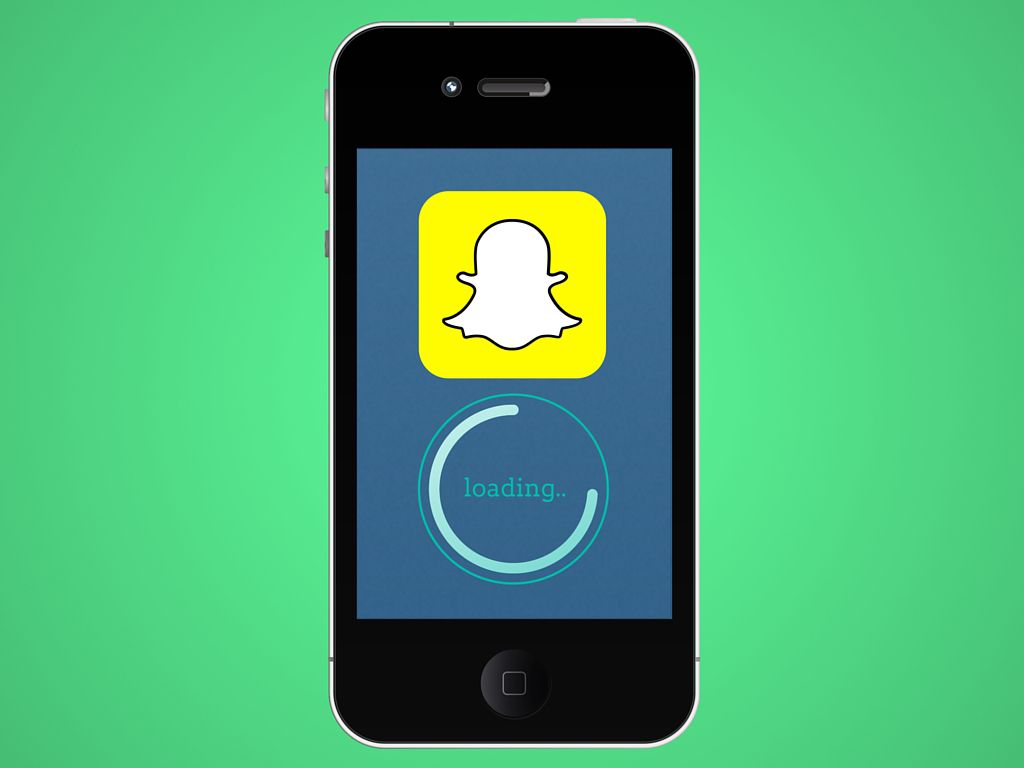Mitä tietää
- iOS-laitteet: Napauta Sovelluskauppa > profiilikuvake ja napauta Päivittää Snapchatin vieressä.
- Android-laitteet: Siirry kohtaan Pelikauppa ja valitse Valikko > Omat sovellukseni ja pelini. niistä Päivitykset -välilehti, etsi Snapchat ja napauta Päivittää.
- Tai luota Snapchatin automaattiseen sovelluspäivitykseen tarjotaksesi uusimmat ominaisuudet.
Tässä artikkelissa kerrotaan, kuinka Snapchat päivitetään iOS- tai Android-laitteella ja kuinka pysyt ajan tasalla sovelluksen uusista ominaisuuksista.
Päivitä iOS-sovellus App Storen kautta
Snapchat-päivitykset ovat saatavilla Apple App Storesta iPhonelle ja iPadille ja Play Storesta Android-laitteille. Päivitä iOS-sovellus seuraavasti:
-
Avaa Sovelluskauppa sovellus puhelimessasi tai tabletissasi napauttamalla sovellusta. Varmista, että olet yhteydessä Internetiin.
-
Käytä Päivitykset -välilehti alareunassa löytääksesi painikkeen Snapchatin päivittämistä varten. Jos et näe Päivitykset-välilehteä, napauta omaasi profiilikuvake.
-
Napauta PÄIVITTÄÄ Seuraava Snapchat päivittääksesi sovelluksen.
-
The Päivittää etiketti muuttuu animoiduksi edistymisympyräksi. Muutaman sekunnin tai muutaman minuutin kuluttua (yhteydestäsi riippuen) voit aloittaa sovelluksen käytön avaamalla uuden version.
Päivitä Android-sovellus Google Playn kautta
Snapchatin päivityksen vaiheet ovat hieman erilaisia Androidissa, mutta yhtä yksinkertaisia.
-
Aloita Pelikauppa sovellus napauttamalla sitä.
-
Lehdistö valikosta sovelluksen vasemmassa yläkulmassa.
-
Valita Omat sovellukseni ja pelini luettelosta.
-
niistä PÄIVITYKSET välilehti yläreunassa, etsi Snapchat päivitysluettelossa.
-
Jos Snapchat-päivitys on saatavilla, napauta PÄIVITTÄÄ ymmärrys.
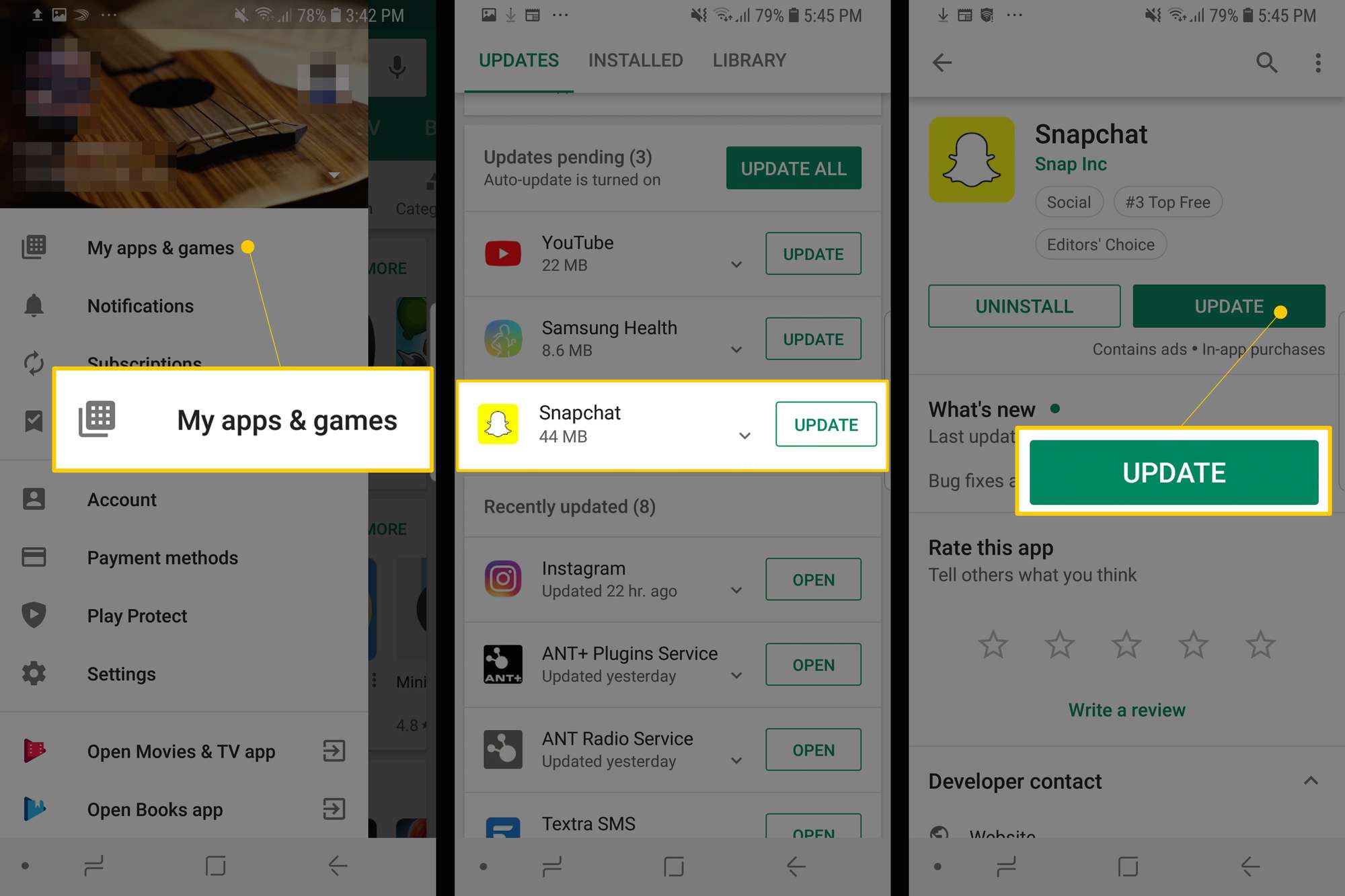
Siinä kaikki: se ei eroa muiden laitteellesi asennettujen sovellusten päivittämisestä. Snapchat julkaisee jatkuvasti uusia ominaisuuksia, jotka liittyvät keskusteluun, emojiin, suodattimiin, linsseihin, tarinoihin ja muihin ominaisuuksiin, joita et halua missata. Voit jopa Snapchatilla puhelimestasi soitetun musiikin kanssa.
Saat ilmoituksen uusimmista Snapchat-päivityksistä
Sen lisäksi, että tarkistat säännöllisesti App Storesta tai Play Storesta päivityksiä, voi olla hieman hankalaa tietää tarkalleen, milloin uusi Snapchat-versio on saatavilla. Koska on monia blogeja, jotka käsittelevät teknisiä ja uutisia, mukaan lukien suuret sovelluspäivitykset, kun niistä tulee merkityksellisiä, näiden tarinoiden huomioiminen voi auttaa sinua selvittämään, milloin uusi Snapchat-päivitys on saatavilla ja mitä uusia muutoksia voit odottaa siltä.
Määritä Google-hälytys Snapchatille
Yksi parhaista tavoista saada uutisia Snapchat-päivityksistä melkein heti, kun Google ilmoittaa ja poimii ne, on määrittää hälytys Google Alerts -palvelun avulla. Voit käyttää «snapchat-päivitystä» hälytyksen terminä.
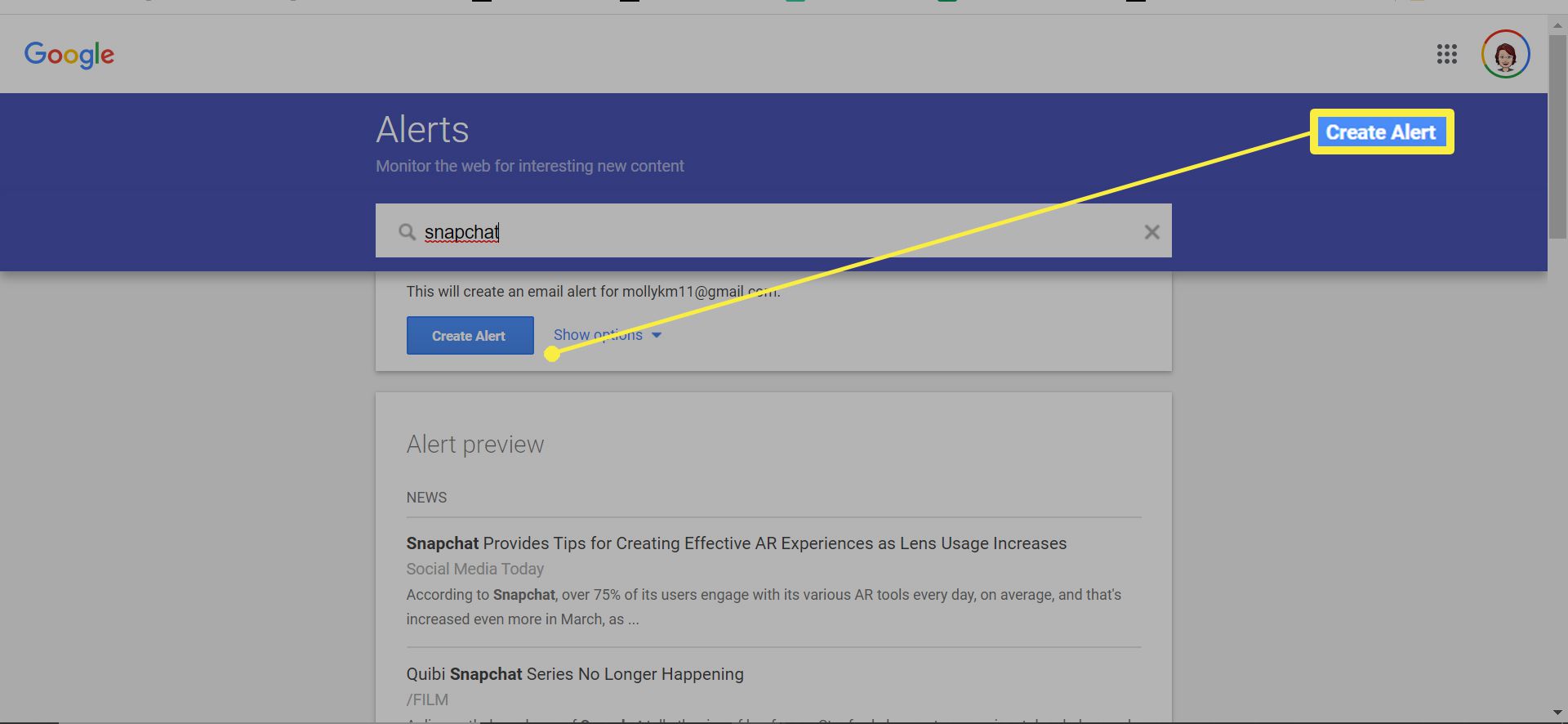
Saat ilmoituksen heti, kun Snapchat-päivityksestä tulee uutisia, napsauta Näytä vaihtoehdot sovelluksessasi avataksesi avattavan valikon, josta voit valita Kuinka usein vaihtoehto Kuten se tapahtuu. Tee ilmoitus, niin saat sähköpostin heti, kun Google havaitsee jotain, joka liittyy Snapchat-päivitykseen.
Käytä IFTTT-muistutuksia saadaksesi Snapchat-päivitykset
Jos sinulla on Android-laite, voit jopa viedä sen pidemmälle lähettämällä sinulle tekstiviestin IFTTT:n avulla, kun saat uuden Google Alerts -sähköpostin. Voit luoda reseptin, joka lähettää sinulle sähköpostitse, kun Snapchat-päivitys löytyy App Storesta (iPhonelle ja iPadille). Tämä on paras tapa tarkistaa päivitykset IFTTT:n avulla. Play Kauppaa ja Google-hälytyksiä ei tueta, mutta on mahdollista, että App Storen päivitys tarkoittaa, että myös Play Kaupassa on päivitys. Tässä tapauksessa voit asettaa aiheeksi «snapchat-päivitys» tai «google-hälytykset». Vaikka Google Alertsin kautta saamasi sähköpostit voivat koskea tarinoita aiemmista Snapchat-päivityksistä tai mahdollisesti jopa tulevista sovelluspäivityksistä, se on silti loistava tapa pysyä ajan tasalla.
Tarkista asetuksesi ottaaksesi uudet ominaisuudet käyttöön
Jos huomaat, että kaikki ystäväsi lähettävät sinulle snaps-kuvia upeilla uusilla ominaisuuksilla, joita sinulla ei näytä olevan, ja olet jo päivittänyt sovelluksesi uusimpaan versioon, sinun kannattaa mennä asetuksiin tarkistaaksesi, tarvitseeko jotain ottaa käyttöön ensin. Pääset asetuksiin napauttamalla profiilikuvaketta Snapchatin vasemmassa yläkulmassa. Valitse rataskuvake oikeassa yläkulmassa ja napauta Pärjätä alapuolella TÄYDENTÄVÄT PALVELUT etiketti.
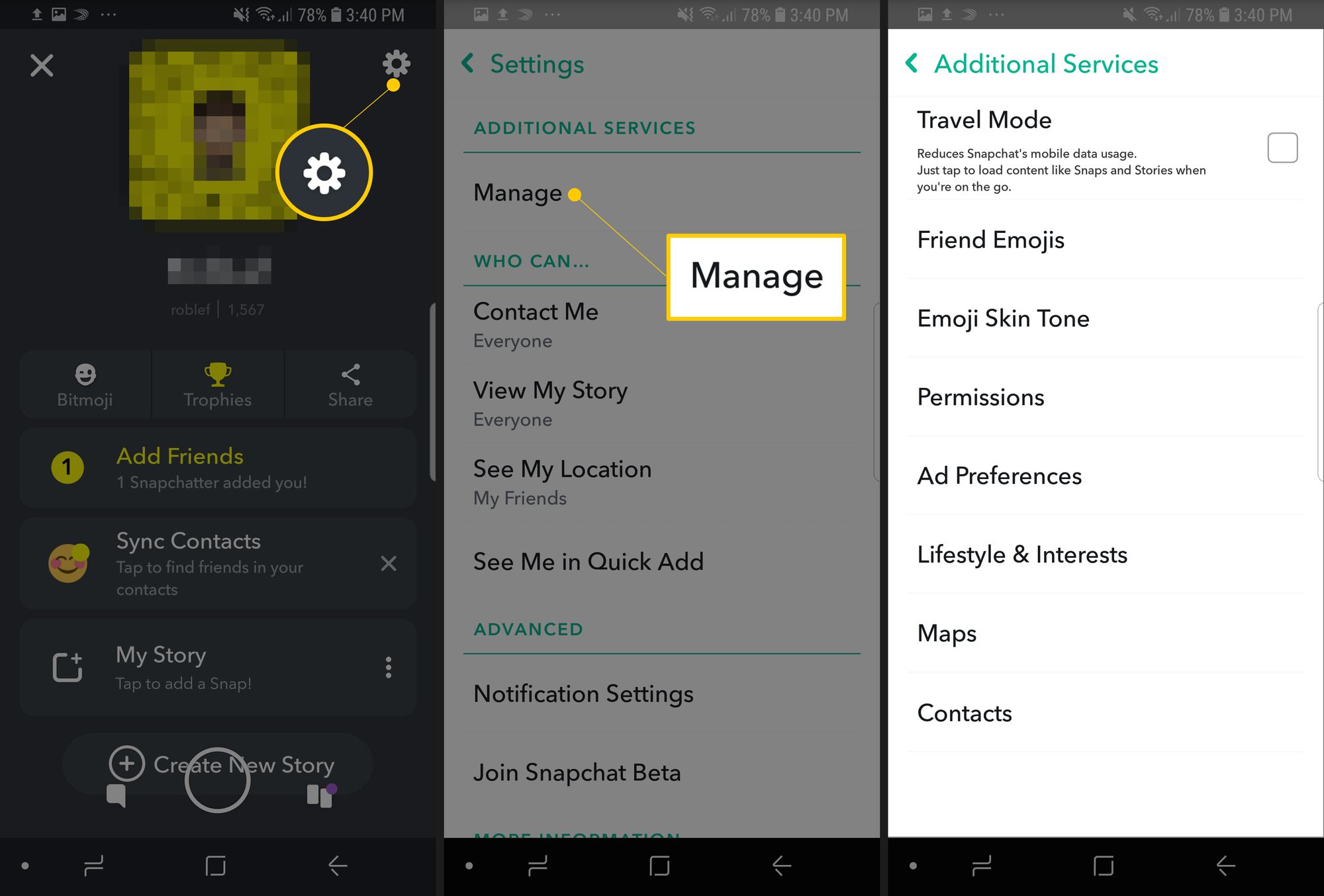
Voit määrittää asetukset suodattimille, matkoille, ystäväemojille ja käyttöoikeuksille. Haluatko kokeilla uusia Snapchat-ominaisuuksia ennen kuin ne julkaistaan virallisesti? Liity Snapchatin betaan.
FAQ
-
Kuinka päivitän Bitmojini?
Päivitä tai muokkaa Bitmojia Snapchatissa napauttamalla Profiili kuvake > asetukset > Bitmoji > Muokkaa bitmojiani.
-
Kuinka haen kappaleita Snapchatissa?
Navigoi kameranäyttöön ja napauta sitten Nuotti (Musiikkitarra). Vuonna Etsiä laatikko, syötä hakukriteerit > napauta Suurennuslasi.